Оцифроване чертежи AutoCAD

Цифровизацията ЧЕРТЕЖИ Конверсията включва конвенционална рисунка на хартия, в електронен формат. Работа с вектор е доста популярен в момента във връзка с актуализирането на архивите на много проектантски организации, проектиране и инвентаризация агенции, които се нуждаят от електронна библиотека от произведенията му.
Освен това, в процеса на проектиране, често е необходимо да се извърши като се използва извършената незапечатан базовите.
В тази статия ние ще предложим кратка инструкция за записа рисунки, AutoCAD инструменти.
Как да дигитализиране на чертеж в AutoCAD
1. С цел да се цифровизират, или с други думи, векторни отпечатана рисунка, ние го или сканирани растерни файл нужда, която ще служи като основа за бъдещото чертежа.
Създаване на нов файл в AutoCAD и отвори в графичното му кутия хартия с рисунка филигран.
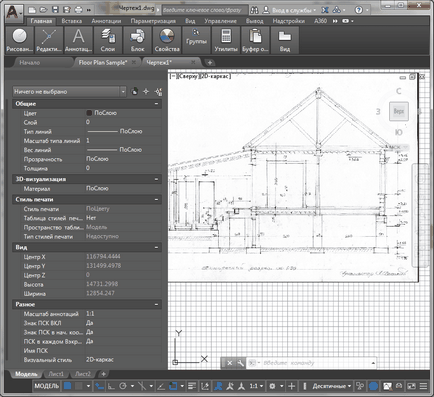
2. За удобство, може да се наложи да промените цвета на фона на графичната поле от тъмно към светло. Отидете в менюто, изберете "Опции" в раздела на "Дисплей", щракнете върху "Цветове" и изберете бял като единен фон. Кликнете върху "Приемам" и след това "Apply".

3. Скала на сканираното изображение може да бъде различен от действителния мащаб. Преди да започнете записа нужда от коригиране на изображението в мащаб 1: 1.
Отидете в панела "Комунални услуги" в раздела "Начало" и изберете "мярка". Изберете размер на сканираното изображение и да се провери колко се различава от действителната. Вие ще трябва да намалите или увеличите изображението, докато не реши мащаба на 1: 1.

В панела за редактиране, изберете "Zoom". Изберете изображение, натиснете «Влез». След това изберете базова точка и въведете коефициент,. Стойности по-големи от 1, ще увеличите изображението. Стойности на около 1 - намалява.
При въвеждане на коефициент по-малко от една точка на използване за отделяне на цифри.

Можете да промените мащаба ръчно. За да направите това, просто плъзнете изображението на син квадрат ъгъл (дръжка).
4. След първоначалното увеличение е показана на застроена площ, то е възможно да се започне изграждането на електронно теглене директно. Ти просто трябва да се намали около съществуващите линии с инструменти за рисуване и редактиране, направи люкове и запълвания, добавете размери и пояснения.

Не забравяйте да се прилагат динамични блокове за създаване на сложни повтарящи се елементи.
След завършване на фигурите на оригиналното изображение може да бъде изтрита.
Това е всичко, инструкцията за изпълнението на записа рисунки. Надяваме се, че това е полезно за вас в работата си.
За нас е удоволствие да бъде в състояние да ви помогне да решите проблема.
На свой ред, може да ни помогне също. дори съвсем леко.
Опитайте се да намерите и други отговори на линия
Нека да разреши всички проблеми на вашия компютър?
В друга статия по тази тема:


